Kamera video di iPhone memang luar biasa. Kualitas dan stabilitas yang ditawarkannya tak tertandingi. Tetapi, dengan beberapa pengaturan tambahan, Anda dapat membuat rekaman video di iPhone Anda semakin halus dan enak dilihat. Caranya adalah dengan mengubah pengaturan FPS iPhone Anda. Nah, bagaimana cara mengubah fps video di iPhone untuk mencapai hasil terbaik? Pada artikel kali ini kami akan membahasnya untuk Anda. Simak artikel ini sampai selesai ya!
Apa itu FPS pada Iphone?
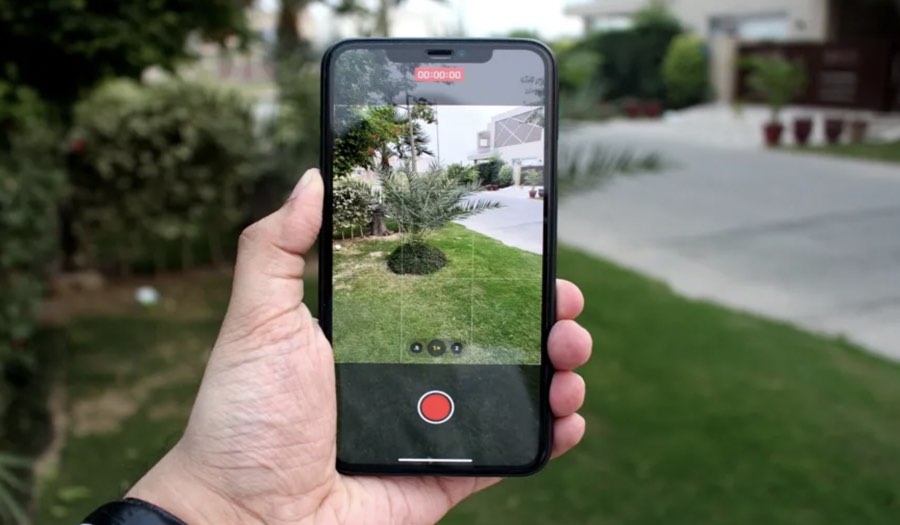
FPS, singkatan dari “Frame Per Second” atau “Frame Per Detik,” adalah parameter penting dalam pengalaman visual pada iPhone dan perangkat elektronik lainnya. FPS mengukur seberapa cepat gambar atau video bergerak dalam layar perangkat. Pada iPhone, FPS mengacu pada jumlah gambar atau frame yang ditampilkan dalam satu detik. Semakin tinggi FPS, semakin mulus tampilan gambar atau video.
Baca Juga: Rekomendasi Fast Charger Terbaik Untuk Seri iPhone 15
Biasanya, iPhone modern memiliki layar dengan tingkat FPS standar sekitar 60 FPS, yang memberikan tampilan yang sangat halus dan nyaman saat digunakan untuk menjelajahi aplikasi, bermain game, atau menonton video. Beberapa model iPhone bahkan dapat mendukung refresh rate yang lebih tinggi, seperti 120 Hz atau 240 Hz, untuk pengalaman visual yang lebih mengesankan.
Mengapa Peningkatan Frame Rate Penting pada Kamera iPhone?
Sebuah rekaman video pada dasarnya adalah rangkaian foto diam yang disatukan. Setiap foto diam dalam rangkaian tersebut disebut sebagai frame. Untuk mendapatkan video yang halus, kita memerlukan jumlah frame yang optimal per detik. Biasanya, sekitar 24 hingga 30 frame per detik sudah cukup untuk video berkualitas.
Namun, jika Anda ingin meningkatkan jumlah frame per detik – contohnya menjadi 60 frame per detik – maka Anda akan memiliki dua kali lipat frame yang disatukan dalam satu detik. Hasilnya adalah transisi yang lebih halus dan kualitas gambar yang lebih baik. Namun, perlu diingat bahwa video dengan tingkat frame yang lebih tinggi akan memakan lebih banyak ruang penyimpanan di iPhone Anda.
Pahami Frame Rate dalam Video Gerak Lambat
Bagaimana dengan video gerak lambat atau slow-mo? Untuk video jenis ini, kita memerlukan lebih banyak frame agar hasilnya lebih bagus, yaitu sekitar 120 hingga 240 frame per detik. Namun, ketika diputar, video ini akan ditampilkan pada 30 frame per detik, sehingga itu akan menciptakan efek gerak lambat yang indah atau halus.
Misalnya, jika Anda merekam pada 240 frame per detik dan memutarnya pada 30 frame per detik, setiap detik aksi akan diperlambat menjadi delapan detik dalam video akhir. Biasanya, 120 frame per detik sudah cukup untuk efek gerak lambat, tetapi jika Anda ingin efek yang lebih dramatis, 240 frame per detik bisa menjadi pilihan.
Bagaimana Cara Mengubah FPS Video di iPhone?
Jadi, bagaimana cara mengubah frame rate di kamera iPhone Anda? Itu sangat mudah:
Langkah 1: Buka aplikasi Setting.
Langkah 2: Scroll ke bawah dan ketuk “Camera.”
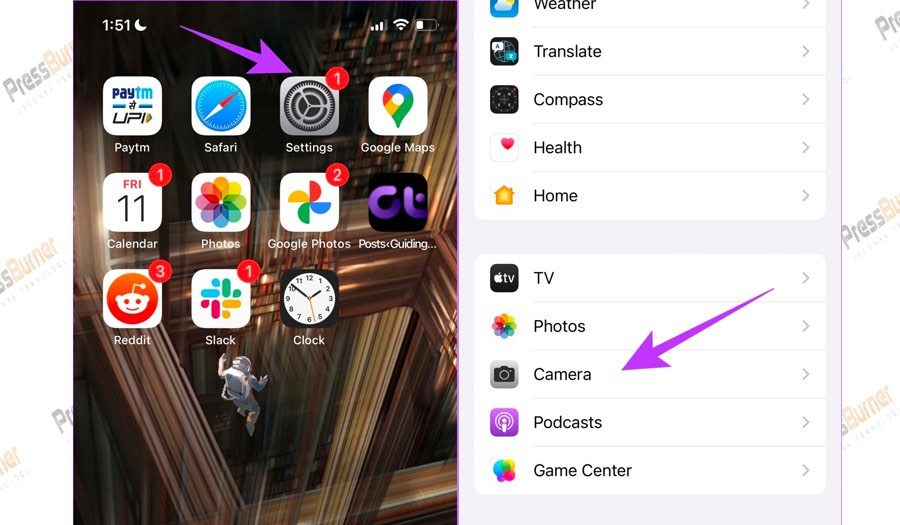
Langkah 3: Ketuk “Record Video.”
Langkah 4: Pilih frame rate yang Anda inginkan.
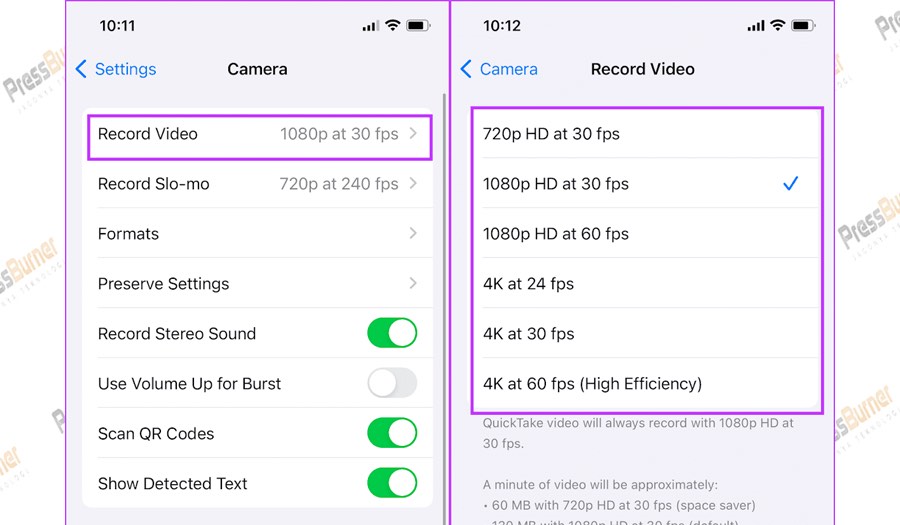
Anda juga dapat melihat seberapa banyak ruang penyimpanan yang akan digunakan oleh frame rate yang Anda pilih. Sebagai panduan, berikut perkiraan penggunaan ruang untuk satu menit rekaman video:
- 60MB dengan 720p HD pada 30 frame per detik.
- 130MB dengan 1080p HD pada 30 frame per detik.
- 175MB dengan 1080p HD pada 60 frame per detik.
- 270MB dengan 4K pada 24 frame per detik.
- 350MB dengan 4K pada 30 frame per detik.
- 400MB dengan 4K pada 60 frame per detik.
Sebagai alternatif, Anda juga bisa mengubah frame rate langsung di aplikasi Kamera. Cukup ketuk tombol frame rate di sudut kanan atas.

Cara Mengaktifkan atau Menonaktifkan Frame Rate Otomatis di Kamera iPhone
Ketika Anda merekam video dalam kondisi cahaya rendah, pengaturan frame rate yang Anda pilih mungkin tidak ideal. Misalnya, pengaturan 30 frame per detik lebih disarankan daripada 60 frame per detik dalam kondisi tersebut karena cahaya akan terekam lebih baik. Di sisi lain, ketika merekam video dengan subjek bergerak cepat, pengaturan 60 frame per detik lebih baik untuk mendapatkan transisi yang halus.
Baca Juga: 5 Cara Mengembalikan Foto yang Terhapus di Berbagai Perangkat
Untungnya, iPhone baru sudah dapat mendeteksi jenis adegan yang Anda rekam dan secara otomatis menyesuaikan frame rate untuk memberikan hasil terbaik. Cara mengaktifkannya sangat mudah dengan cara berikut ini:
Langkah 1: Buka Setting.
Langkah 2: Scroll ke bawah dan ketuk “Camera.”
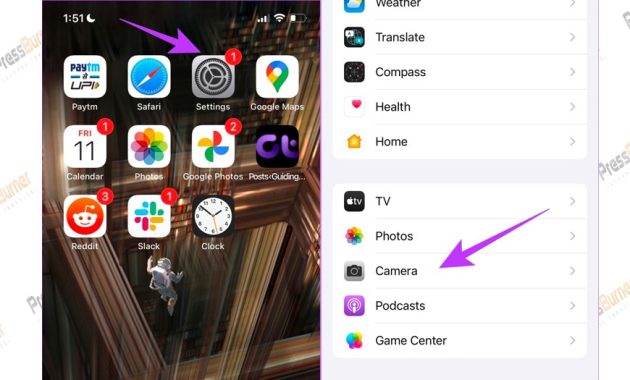
Langkah 3: Ketuk “Record Video.”
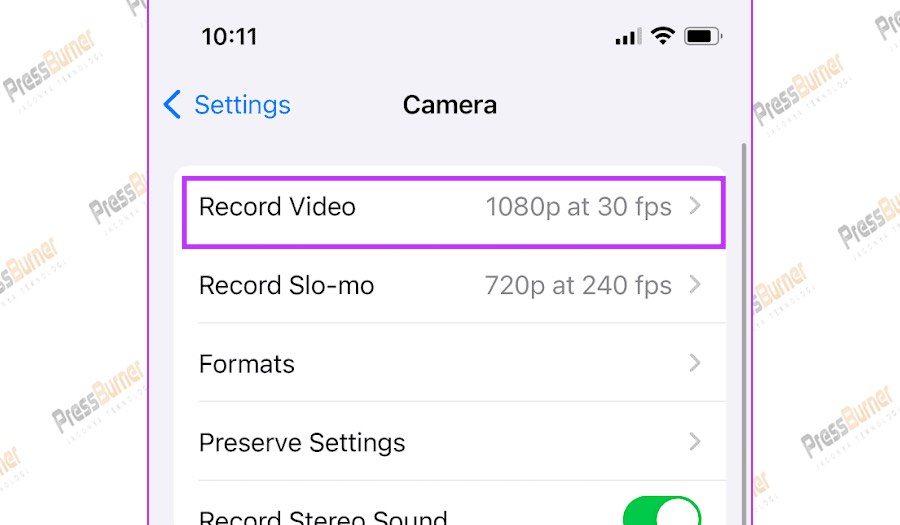
Langkah 4: Scroll ke bawah dan pilih “Auto FPS.”
Langkah 5: Pilih opsi yang Anda inginkan. Untuk hasil terbaik dalam berbagai kondisi, kami sarankan untuk memilih opsi ‘Auto 30 fps and Auto 60 fps.‘
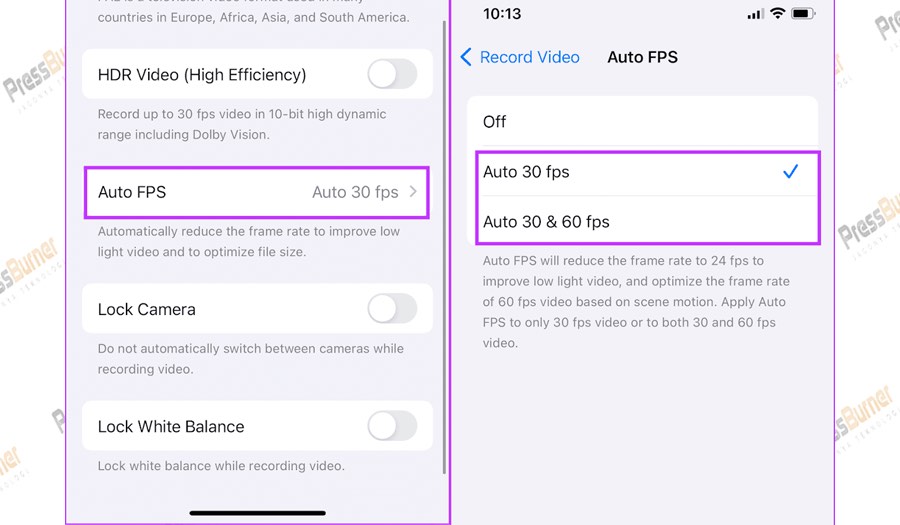
Mengubah Frame Rate di Kamera iPhone untuk Video Gerak Lambat (Slo-Mo)
Bagaimana jika Anda ingin merekam video gerak lambat? Cara mengubah frame rate untuk video gerak lambat di iPhone adalah:
Langkah 1: Buka aplikasi Setting.
Langkah 2: Scroll ke bawah dan ketuk “Camera.”
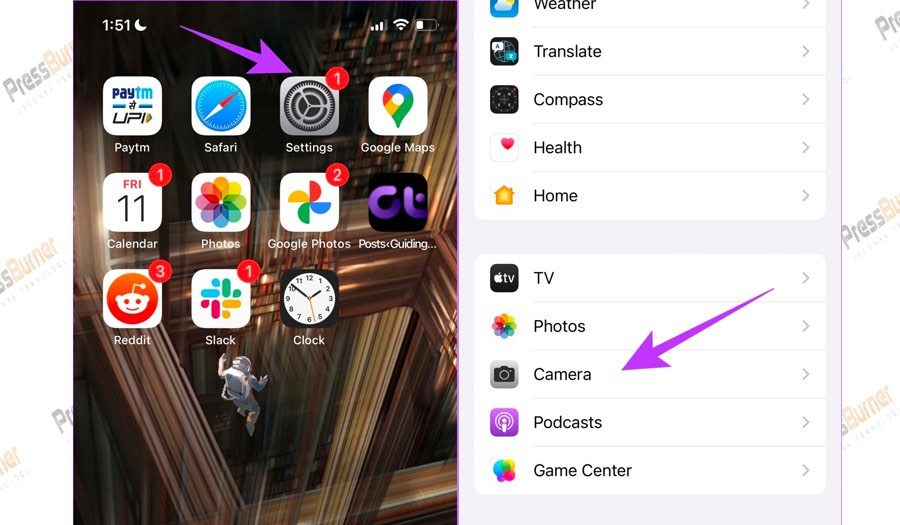
Langkah 3: Ketuk “Record Slo-Mo.”
Langkah 4: Pilih pengaturan frame rate yang Anda inginkan.

Sama seperti sebelumnya, Anda juga bisa melihat perkiraan penggunaan ruang penyimpanan untuk video gerak lambat. Satu menit video gerak lambat akan menghabiskan penyimpanan sekitar:
- 350MB dengan 1080p HD pada 120 frame per detik.
- 300MB dengan 720p HD pada 240 frame per detik.
- 480MB dengan 1080p HD pada 240 frame per detik.
Sebagai alternatif, Anda juga bisa mengubah frame rate langsung di aplikasi Kamera. Cukup ketuk tombol frame rate di sudut kanan atas.
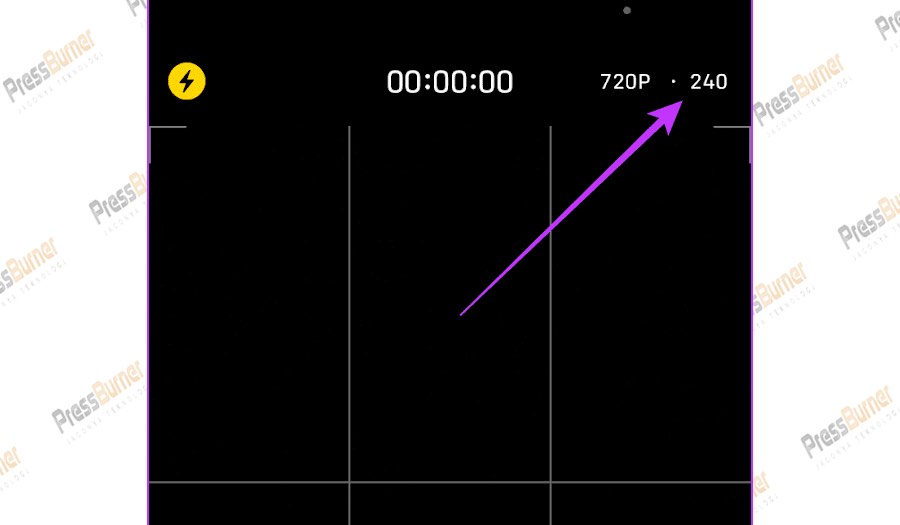
Pertanyaan Umum Mengenai Frame Rate Kamera Video iPhone
1. Bisakah saya mengubah frame rate untuk video time-lapse di iPhone?
Tidak, Anda tidak dapat mengubah frame rate untuk video time-lapse di iPhone.
2. Model iPhone apa saja yang mendukung rekaman 4K 60fps?
iPhone 8 dan model di mendukung rekaman video 4K 60fps.
3. Apakah saya dapat mengubah frame rate video setelah merekamnya?
Tidak, setelah merekam video, Anda tidak dapat mengubah pengaturan frame rate.
Baca Juga: Cara Melacak Lokasi Nomor HP dengan Gratis dan Berbayar (2023)
Kesimpulan
kita sudah mempelajari cara mengubah FPS video di iPhone untuk mengontrol kualitas visual dan responsivitas dalam pembuatan video. Dengan iPhone yang semakin canggih dan memiliki kemampuan tinggi dalam mengubah FPS, pengguna dapat dengan mudah menyesuaikan pengaturan sesuai dengan kebutuhan mereka.
Penting untuk diingat bahwa pengaturan FPS harus dipilih dengan bijak, dengan mempertimbangkan keperluan proyek atau preferensi pribadi. Dengan pengetahuan ini, pengguna iPhone dapat menciptakan dan menikmati video berkualitas tinggi sesuai dengan keinginan mereka, menjadikan pengalaman multimedia mereka lebih personal dan memuaskan.
Jangan lupa untuk ikuti perkembangan website kita dengan LIKE Facebook, Follow Twitter dan Instagram Pressburner.com. Jangan Lupa Juga Untuk Follow Instagram dan Subscribe Channel Youtube penulis.




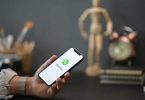



Leave a Comment